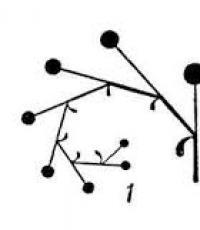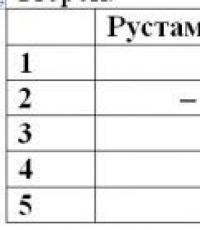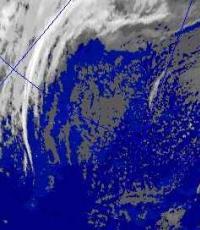Cómo hacer tarjetas de presentación en Word. ¿Cómo hacer una tarjeta de presentación en Microsoft Word de varias maneras? Usamos plantillas de Word
Hay un archivo de paginación en cada computadora, independientemente de los palos con la cantidad de RAM que haya instalado. Puede encontrarlo en la partición del sistema del disco (la mayoría de las veces es C :) o en otra partición si lo transfirió. Se llama pagefile.sys.
En el Editor de directivas de grupo
Aquellos usuarios que tengan Professional instalado versión de Windows, puede borrar la memoria virtual a través de "Editor de políticas de grupo local". Para abrir la ventana deseada, presione la combinación de teclas Win + R y escriba gpedit.msc en el campo "Abrir". Haga clic en Aceptar.
Luego, en el árbol de la izquierda, abra a su vez: "Configuracion de Computadora" – "Configuración de Windows" – "Opciones de seguridad" – "Políticas locales" – "Opciones de seguridad". A continuación, en la lista de parámetros, busque: "Apagar: borrar el archivo de paginación de la memoria virtual", esto es si tiene instalado Windows 7, 8 o 10. En Windows XP se llamará: "Apagar: Borrar archivo de página de memoria virtual". Haga doble clic en él con el ratón.
Se abrirá la ventana Propiedades. Estando en él en la primera pestaña, coloque un marcador en el campo "Habilitado" y haga clic en "Aplicar" - "Aceptar".
Ahora el archivo de paginación se borrará después de cada apagado de la computadora. Todos los datos que contiene se sobrescribirán con ceros. También se debe tener en cuenta que el proceso de apagar la PC llevará más tiempo.
Usando el Editor del Registro
Si tiene Windows Home instalado y no puede ingresar políticas de grupo, o simplemente desea hacer todo a través del registro, abra la ventana Ejecutar - Win + R y escriba regedit en el campo. Presiona OK".
Luego, siga el camino que está en un círculo en la captura de pantalla a continuación con un rectángulo. Como resultado, debería estar en la carpeta "Administración de memoria". Busque el parámetro "ClearPageFileAtShutdown" en la lista y haga doble clic en él.
Se abrirá una ventana para cambiarlo. Ingrese el número "1" en la línea "Valor" y guarde.
Aquellos que no tengan el parámetro requerido tendrán que crearlo manualmente. Debe estar en la misma carpeta "Administración de memoria". Haga clic derecho en un área vacía de la ventana y seleccione "Nuevo" - "Valor DWORD (32 bits)".
Entonces necesitas darle el nombre requerido. Luego haga doble clic en él para abrir la ventana "Cambiar ...". Escriba "Valor" - "1" y guarde.
Al final, quiero mostrar un truco más con este archivo. Y así, ya sabemos que los datos que no caben en la memoria RAM de la computadora se descargan en el disco duro en el archivo de paginación. Y si su memoria es lo suficientemente grande, puede prohibir guardar datos en el disco.
Esto se hace de la siguiente manera. Siga la misma ruta (1) hasta la carpeta deseada (2). Busque en la lista una opción llamada "DisablePagingExecutive" (3). Haga clic en él y cambie el valor a "1" (4). Haga clic en "Aceptar" (5).
Si desea devolver todo, coloque el marcador en la posición "Deshabilitado" o cambie el valor del parámetro a "0".
Los métodos descritos son adecuados para una computadora con sistema operativo Windows XP, 7, 8 o 10. Elija uno de ellos y puede estar tranquilo, cuando apague la computadora, el archivo de paginación se borrará y todos los datos guardados en él se sobrescribirán.
Valorar artículo: (1
calificaciones, promedio: 5,00
de 5)
Administrador de página web. Educación más alta en la especialidad "Protección de la Información" Autor de la mayoría de los artículos y lecciones de alfabetización informática
Es difícil imaginar a una persona que, por la naturaleza de su actividad en el mundo moderno, pueda prescindir de una tarjeta de presentación o tarjeta de presentación. Esto es comprensible. Contiene toda la información necesaria sobre su propietario, incluidos los contactos. pero para crear tarjeta de visita de calidad necesita un profesional software Y equipamiento. ¿Qué hacer si necesita transferir información con mucha urgencia? Intentemos considerar la cuestión de cómo hacer tarjetas de presentación en Word ( oficina de microsoft palabra).
Características de MS Word
Muchos usuarios subestiman claramente el programa Word, ya que este paquete no solo es editor de texto, aunque originalmente fue diseñado específicamente para trabajar con texto. La aplicación maneja igualmente bien gráficos, tablas, fórmulas matemáticas, tablas, sonido, etc. Entonces, hacer una tarjeta de presentación en Word rápidamente es tan fácil como pelar peras.
Posibles opciones
Si consideramos las capacidades de la aplicación ofimática MS Word en cuanto a la creación rápida de tarjetas de presentación, entre las más sencillas se encuentra el uso de plantillas preparadas.
Dibujar es un proceso bastante laborioso. Será necesario insertar o dibujar rectángulos, y solo luego ingresar texto en ellos y colocar gráficos. Esto lleva mucho tiempo, por lo que no nos detendremos en esta opción.
Por alguna razón, muchas personas piensan que la solución más simple a la pregunta de cómo hacer tarjetas de presentación en Word es insertar tablas. Puede estar en desacuerdo con esto, porque aquí hay algunos matices relacionados con especificar sangrías, formatear la tabla y el texto, copiar y pegar el material final, etc. Es mucho más fácil crear una tarjeta de presentación en Word usando plantillas existentes.
Uso de plantillas
En casi cualquier versión de MS Word, puede encontrar soluciones especiales preparadas para crear una u otra Documento de texto, incluso conteniendo gráficos. Las tarjetas de visita no son una excepción en este sentido. Con este enfoque, el usuario no tiene que dedicar tiempo a crear y corregir textos y gráficos. Además, el tamaño estándar de una tarjeta de visita es de 5 x 9 cm, la propia plantilla proporciona este tamaño desde el principio.
Debe ir al menú "Archivo", luego - "Crear" y seleccionar "Tarjetas de presentación" de la lista de plantillas disponibles. Si está instalada una versión del programa superior a Word 2010, es posible que dicha pestaña no esté presente en la lista. Luego, debe ingresar la palabra "tarjeta de presentación" o "tarjetas de presentación" en el campo de búsqueda en Office.com. A continuación, debe seleccionar la plantilla deseada y simplemente hacer clic en el botón "Descargar". Todo. La creación de la tarjeta de visita ha finalizado. Ahora puede editar los datos en las celdas.

Por cierto, tal solución a la pregunta de cómo hacer tarjetas de presentación en Word es notable no solo por su simplicidad. Y todo porque al editar el texto en una celda, automáticamente cambia en todas las demás. Y esto, a su vez, ahorra al usuario el tedioso proceso de copiar el contenido y luego pegarlo en todos los demás campos.
Tarjetas de visita de la mesa
Muchos prefieren el uso de tablas, creyendo que en este caso puedes diseñar una tarjeta de presentación a tu gusto. Pero el proceso será más complejo. Algunas palabras sobre cómo hacer tarjetas de presentación en Word usando una tabla.
Primero, en el menú "Diseño de página" debe establecer los márgenes. El valor de cada campo debe corresponder a 0,5 pulgadas o 1,27 cm, luego se selecciona el comando Tabla del menú Insertar y se indica el tamaño (2 x 5 celdas).

Luego seleccione la tabla por completo (por ejemplo, Ctrl + A para todo el documento) y haga clic derecho para abrir el menú "Propiedades de la tabla".

En la pestaña "Línea", marque las casillas junto a los parámetros "Altura" y "Ancho" y establezca los valores correspondientes en 5 y 9 cm. Hay una ventana de modo a la derecha. Indica el valor "Exactamente". Ahora, en la pestaña "Celda", después de presionar el botón "Parámetros", establecemos todos los valores en cero.
Ahora puede comenzar a llenar celdas con texto, agregar gráficos, cambiar el color de la fuente, rellenar y más. Aquí, como dicen, para qué basta la imaginación. Cuando finalice el trabajo, debe copiar el contenido de la celda principal (tarjeta de presentación lista) y luego simplemente pegarlo en todos los demás. Si lo desea, puede eliminar la cuadrícula de la tabla usando el menú "Bordes y sombreado" para esto.
Salir
Como ves, la solución al problema de cómo crear una tarjeta de presentación en Word es bastante sencilla. Naturalmente, está muy lejos de un nivel profesional, e incluso intercambiar tales impresiones en nivel más alto no tiene sentido Las tarjetas de presentación profesionales se crean utilizando programas, equipos, diseños y papel completamente diferentes. A menudo hay relieve, que no se puede hacer en Word.
En principio, las tarjetas de presentación descritas en el artículo son adecuadas para transmitir información rápidamente, por ejemplo, desde un personalizador de computadora a los clientes, y también se pueden usar como plantilla para enviar a una empresa o imprenta que crea e imprime tarjetas de presentación en un nivel profesional.
¡Hola amigos! Un breve preámbulo. Una tarjeta de visita es algo útil porque es conveniente. Toda la información que queramos dejar sobre nosotros mismos, en un pequeño papel u otro material alternativo, hasta la madera y el metal. Una tarjeta de presentación es un componente de la marca, y dado que todos quieren tener una cara original, el proceso de desarrollo (selección de ideas) puede retrasarse. Incluso si solicita el desarrollo de una tarjeta de presentación a profesionales por mil y medio rublos, no son psíquicos, deben establecer claramente la tarea. Un Word normal puede ser una gran herramienta para crear una plantilla de tarjeta de presentación si no usamos Photoshop. Quiero mostrar algunos pasos simples.
Primero debe preparar una imagen que se utilizará como logotipo. Las imágenes se pueden buscar en Internet o en el propio Word. Sobre esto ya. Por ejemplo, mi empresa ficticia se dedica a la construcción de casas de campo, y había una imagen divertida sobre este tema.
Creamos un nuevo documento o abrimos uno preparado, hacemos clic en el panel la palabra "INSERTAR" → Imagen (mis acciones en Office 2010).

Seleccionamos la imagen destinada a nuestra tarjeta de presentación y la pegamos en el documento.

Aquí podemos cambiar el tamaño de la imagen arrastrando su esquina. Esto también se puede hacer más tarde. Es mejor seleccionar inmediatamente el ajuste de la imagen "detrás del texto", entonces será posible hacer todo lo que necesitamos con él.

Luego vino lo interesante y emocionante: la pestaña "color". Puedes jugar con las sombras, el contraste y el brillo, y hacer fondo transparente. Si desea eliminar el fondo, debe seleccionar "establecer transparente" y hacer clic en el campo de fondo con un lápiz. Word ofrece muchas posibilidades, y aquí depende del gusto y preferencias de la persona. No filosofé, porque mi tarea es mostrar cómo se hace esto en principio.

Queda por ingresar la información y luego llevar la tarjeta de presentación al formulario terminado, para imprimir. Tipo de fuente, tamaño, ubicación: elija lo que desee. Puede aparecer un enlace resaltado si especifica la dirección del sitio. Solo necesita eliminarlo resaltando y presionando el botón derecho del mouse. Es recomendable hacer esto más cerca de la final. Word también puede subrayar una palabra desconocida. Puede eliminar esta línea usando un corrector ortográfico (saltar o agregar la palabra subrayada).

Ahora la tarjeta de visita está casi lista. Queda por tomar una captura de pantalla y recortarla en un editor de gráficos. Me gusta . En él, también puede agregar un color de fondo general si no lo hizo en Word. Hay muchas funciones en el editor.

Aquí hay una tarjeta de presentación tan venenosa que recibí. Hay diferentes estándares (tanto europeos como americanos), pero hemos aceptado tarjetas de visita de tamaño 9 * 5 cm. Lo principal es que la tarjeta de visita cabe en un tarjetero. Si recorta en FastStone, al cambiar el tamaño (también existe esa función), puede ver centímetros, y no solo píxeles.
En qué orden se realizarán las acciones (imagen - texto o viceversa), no importa.
Creación de tarjetas de visita - ¡rápido y fácil!
Un programa útil para crear e imprimir rápidamente tarjetas de visita. La compra de la versión completa se realiza a través de las tiendas online más fiables. Es posible la entrega en CD en toda Rusia.
Programa muy claro y conveniente para crear tarjetas de visita. Intenté esto antes diferentes caminos diseñar tarjetas de presentación e insignias, pero era demasiado difícil o no tenía suficientes opciones. Pero "Tarjetas de presentación maestras": ¡exactamente lo que necesito!
Mijaíl Morozov, Moscú
gran programa! Realmente te permite crear una hermosa tarjeta de visita En un par de minutos. El secreto del éxito es crear sus propias variantes de tarjetas de presentación basadas en plantillas existentes. Un agradecimiento especial por el rápido soporte técnico.
Natalia Metelskaya, Ekaterimburgo
¿Sueles hacer contactos de negocios? Obtenga una pila de tarjetas de presentación que ayudarán a los nuevos conocidos a encontrarlo rápidamente. Si le parece que es difícil crear una tarjeta de presentación por su cuenta, entonces está muy equivocado. Después de todo, el diseño de la tarjeta se puede desarrollar incluso en aplicaciones de PC estándar. En el artículo, veremos cómo crear una tarjeta de presentación en Word y también hablaremos sobre un programa diseñado específicamente para diseñar tarjetas de presentación.
Cómo hacer una tarjeta de presentación simple en Word
Diseñar una tarjeta de presentación en un editor de texto clásico es bastante simple. En primer lugar, debe crear un nuevo documento de texto. A continuación, en la hoja, dibuje una tabla con dos columnas y cinco filas. Selecciónelo por completo y luego haga clic derecho y vaya a la configuración de propiedades. En el menú que aparece, puede ajustar el ancho y alto de las tarjetas. Tenga en cuenta el tamaño tarjeta de visita estándar mide 9x5 cm Dibuja una hoja en el editor y rellena la ficha con los datos personales necesarios.

Configurar una hoja en Word
Sin embargo, no debe esperar resultados impresionantes del trabajo, ya que en Word puede preparar solo las tarjetas de presentación más elementales. Si desea destacarse e inventar algo original, debe utilizar un software especial.

Rellene la tarjeta de visita con información personal
Aprendiste a hacer una tarjeta de presentación en Word. Ahora ofrecemos familiarizarse con la funcionalidad del Asistente para tarjetas de presentación. Vale la pena usar esto en caso de que las posibilidades Microsoft Word no será suficiente
Paso 1: Cree un diseño de tarjeta en Card Maker
Inmediatamente después del lanzamiento, Business Card Wizard le pedirá que seleccione el tipo de tarjeta. Puede crear fácilmente una tarjeta comercial, de contacto o corporativa, así como insignias de diseño. Después de que necesite configurar . Es mucho más fácil hacer esto que en Word: simplemente seleccione una de las opciones presentadas en el programa y descárguela.


Especificar información de contacto
Paso 2: Use plantillas de tarjetas de presentación prefabricadas
En Business Card Wizard, puede diseñar sus propias tarjetas pensando en la composición completa de las tarjetas de presentación de principio a fin. Pero no puede hacer esto y usar una plantilla de la colección del programa. En los catálogos encontrará más de 360 plantillas de mapas que puede cargar en su espacio de trabajo y personalizar según sus necesidades. Todos los diseños están divididos en temas, por lo que no es difícil encontrar la opción correcta.

Elige una tarjeta de visita del catálogo
Paso 3: Configuración de todos los elementos y decoración de la tarjeta de presentación
El editor le permite personalizar absolutamente todos los elementos que están presentes en la tarjeta de presentación. Por ejemplo, puede cambiar inmediatamente el fondo. Puede ser un color, un degradado, una textura o una imagen del directorio del programa o de su computadora.

Puede cambiar el fondo de la tarjeta de visita en el programa
Después de formatear el texto, elija el tipo, el color y el tamaño óptimos de la fuente. Si lo desea, gire esta o aquella inscripción, agregue un contorno para ella.

Tipo de fuente personalizado
Una excelente decoración para las tarjetas será un clipart de las colecciones de software. Del mismo modo, puede cargar el logotipo de la empresa que representa en la parte superior de la tarjeta de presentación.

Decorar una tarjeta de visita con imágenes prediseñadas
Conclusión
Ahora ya sabe cómo hacer una tarjeta de presentación en Word y en el programa Business Card Master. Qué elegir, tú decides. Sin embargo, no olvide que el software lo liberará de la necesidad de calcular el tamaño de una tarjeta de presentación y también simplificará enormemente el desarrollo de un diseño para una tarjeta. se puede hacer desde una página especial de nuestro sitio web.
¡Descarga el Creador de tarjetas de presentación ahora!
Es difícil imaginar a una persona que, por la naturaleza de su actividad en el mundo moderno, pueda prescindir de una tarjeta de presentación o tarjeta de presentación. Esto es comprensible. Contiene toda la información necesaria sobre su propietario, incluidos los contactos. Pero para crear una tarjeta de presentación de alta calidad, necesita software y equipos profesionales. ¿Qué hacer si necesita transferir información con mucha urgencia? Intentemos considerar cómo hacer tarjetas de presentación en Word (Microsoft Office Word).
Características de MS Word
Muchos usuarios claramente subestiman el programa Word, ya que este paquete no es solo un editor de texto, aunque originalmente fue diseñado específicamente para trabajar con texto. La aplicación maneja igualmente bien gráficos, tablas, fórmulas matemáticas, tablas, sonido, etc. Entonces, hacer una tarjeta de presentación en Word rápidamente es tan fácil como pelar peras.
Posibles opciones
Si consideramos las posibilidades de la aplicación de oficina MS Word en términos de creación rápida de tarjetas de presentación, entre las más simples se encuentra el uso de plantillas listas para usar.
Dibujar es un proceso bastante laborioso. Será necesario insertar o dibujar rectángulos, y solo luego ingresar texto en ellos y colocar gráficos. Esto lleva mucho tiempo, por lo que no nos detendremos en esta opción.
Por alguna razón, muchas personas piensan que la solución más simple a la pregunta de cómo hacer tarjetas de presentación en Word es insertar tablas. Puede estar en desacuerdo con esto, porque aquí hay algunos matices relacionados con especificar sangrías, formatear la tabla y el texto, copiar y pegar el material final, etc. Es mucho más fácil crear una tarjeta de presentación en Word usando plantillas existentes.
Uso de plantillas
En casi cualquier versión de MS Word, puede encontrar soluciones especiales listas para usar para crear un documento de texto en particular, incluso con gráficos. Las tarjetas de visita no son una excepción en este sentido. Con este enfoque, el usuario no tiene que dedicar tiempo a crear y corregir textos y gráficos. Además, el tamaño estándar de una tarjeta de visita es de 5 x 9 cm, la propia plantilla proporciona este tamaño desde el principio.
Debe ir al menú "Archivo", luego - "Crear" y seleccionar "Tarjetas de presentación" de la lista de plantillas disponibles. Si está instalada una versión del programa superior a Word 2010, es posible que dicha pestaña no esté presente en la lista. Luego, debe ingresar la palabra "tarjeta de presentación" o "tarjetas de presentación" en el campo de búsqueda en Office.com. A continuación, debe seleccionar la plantilla deseada y simplemente hacer clic en el botón "Descargar". Todo. La creación de la tarjeta de visita ha finalizado. Ahora puede editar los datos en las celdas.

Por cierto, tal solución a la pregunta de cómo hacer tarjetas de presentación en Word es notable no solo por su simplicidad. Y todo porque al editar el texto en una celda, automáticamente cambia en todas las demás. Y esto, a su vez, ahorra al usuario el tedioso proceso de copiar el contenido y luego pegarlo en todos los demás campos.
Tarjetas de visita de la mesa
Muchos prefieren el uso de tablas, creyendo que en este caso puedes diseñar una tarjeta de presentación a tu gusto. Pero el proceso será más complejo. Algunas palabras sobre cómo hacer tarjetas de presentación en Word usando una tabla.
Primero, en el menú "Diseño de página" debe establecer los márgenes. El valor de cada campo debe corresponder a 0,5 pulgadas o 1,27 cm, luego se selecciona el comando Tabla del menú Insertar y se indica el tamaño (2 x 5 celdas).

Luego seleccione la tabla por completo (por ejemplo, Ctrl + A para todo el documento) y haga clic derecho para abrir el menú "Propiedades de la tabla".

En la pestaña "Línea", marque las casillas junto a los parámetros "Altura" y "Ancho" y establezca los valores correspondientes en 5 y 9 cm. Hay una ventana de modo a la derecha. Indica el valor "Exactamente". Ahora, en la pestaña "Celda", después de presionar el botón "Parámetros", establecemos todos los valores en cero.
Ahora puede comenzar a llenar celdas con texto, agregar gráficos, cambiar el color de la fuente, rellenar y más. Aquí, como dicen, para qué basta la imaginación. Cuando finalice el trabajo, debe copiar el contenido de la celda principal (tarjeta de presentación lista) y luego simplemente pegarlo en todos los demás. Si lo desea, puede eliminar la cuadrícula de la tabla usando el menú "Bordes y sombreado" para esto.
Salir
Como ves, la solución al problema de cómo crear una tarjeta de presentación en Word es bastante sencilla. Naturalmente, está muy lejos del nivel profesional y no tiene sentido intercambiar tales impresiones al más alto nivel. Las tarjetas de presentación profesionales se crean utilizando programas, equipos, diseños y papel completamente diferentes. A menudo hay relieve, que no se puede hacer en Word.
En principio, las tarjetas de presentación descritas en el artículo son adecuadas para transmitir información rápidamente, por ejemplo, desde un personalizador de computadora a los clientes, y también se pueden usar como plantilla para enviar a una empresa o imprenta que crea e imprime tarjetas de presentación en un nivel profesional.